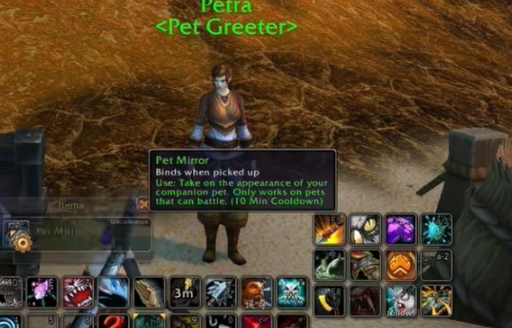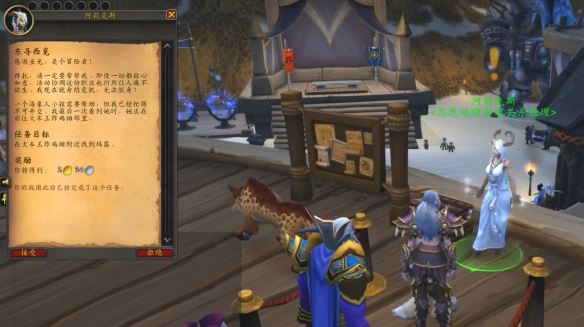Excel 2003,微软的经典电子表格软件,至今仍有不少忠实用户。尽管它的界面和功能与新版本相比显得较为传统,但其在数据处理和分析方面的强大能力仍然值得肯定。对于初学者而言,熟悉Excel 2003的基本操作对于提升工作效率至关重要。本文将向您展示如何在Excel 2003中添加斜线表头,以增强表格的视觉效果和信息组织能力。

如何在Excel 2003中绘制斜线表头?
1.在桌面空白处右键点击,选择“新建”并创建一个“Excel工作簿”。
2.打开新建的Excel工作簿。
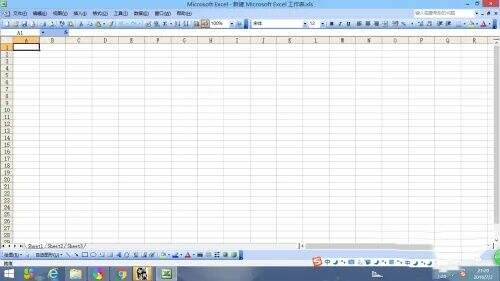
3.若需输入较多内容,可先合并单元格。选择要合并的单元格,右键点击选择“设置单元格格式”。

4.在弹出的对话框中勾选“合并单元格”,点击“确定”以完成合并。
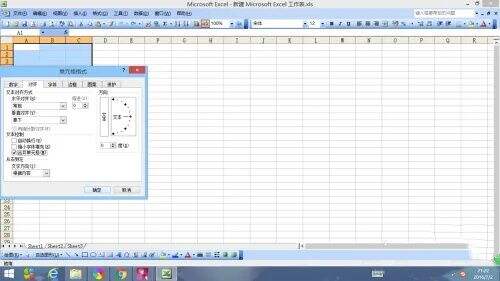
5.在Excel工具栏的“插入”选项卡中,选择“形状”,然后选择直线工具。

6.在单元格中拖动鼠标绘制斜线。如需三个表头,绘制两条斜线。

7.同样在“插入”选项卡中,选择“文本框”工具。若需竖排文字,选择竖排文本框。
8.点击单元格中适当位置,插入文本框,并在文本框内输入所需文字,完成表头制作。
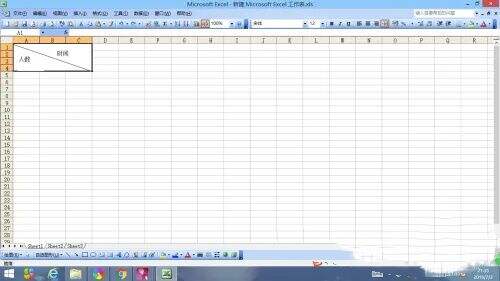
通过这些步骤,您可以在Excel 2003中创建带有斜线头的表格,使数据展示更清晰有序,同时提升表格的专业感。虽然Excel 2003的功能可能不如最新版本全面,但其核心的数据处理和可视化工具依然强大。通过不断练习和探索,您会发现即使在这样一个“老版本”中,也能制作出既高效又吸引人的电子表格。记住,限制我们的不是工具的版本,而是我们的想象力和创造力。